硬盤可以說是電腦硬件中比較容易損壞的硬件之一,因此在電腦維修過程中,由於硬盤問題導致的電腦故障也非常常見。對於很多電腦用戶來說,硬盤盡管不是最重要的,但硬盤上存儲的數據有可能是非常重要的,一旦遭遇硬盤損壞,將會帶來很大的麻煩。那麼硬盤壞了還可以修復嗎?怎麼修復呢?這些都是很多電腦愛好者非常感興趣的話題。今天電腦百事網將通過一個硬盤修復實例,教大家如何修復硬盤壞道。

硬盤壞了怎麼修復 教你如何修復硬盤壞道
本文介紹的硬盤修復方法,主要針對的是一些較為簡單的硬盤修復,如果硬盤連接電腦,在BIOS中都無法識別到,那麼這種硬件基本屬於完全損壞,普通方法基本是無法修復了,如果數據相當重要,建議找專業的數據恢復中心。本文僅針對的是,硬盤有大量壞道不能用,但在電腦BIos中可以識別到硬盤。
硬盤修復准備工具:
1、一台可以正常使用的電腦
2、U盤一個
3、故障硬盤
硬盤壞了怎麼修復教程
1、首先將U盤制作成啟動盤,大家可以借助“電腦店”、“老毛桃”或者U大師等軟件,將U盤制作成啟動盤,制作方法很簡單,這在我們之前的很多U盤安裝系統教程中都有詳細的介紹。
還不了解制作方法的朋友,請閱讀:電腦店U盤啟動盤制作圖文教程 或 老毛桃U盤啟動盤制作圖文教程
2、制作好U盤啟動後,我們再關閉電腦,關機後然後插入制作好的U盤到電腦,另外將損壞的硬盤也安裝到電腦中,然後重新啟動電腦按Del鍵,進入BIOS設置,然後設置第一啟動項(教程:設置電腦開機從U盤啟動詳細方法),完成後,重啟電腦,我們即可進入U盤啟動,之後選額進入PE系統,如下圖所示:
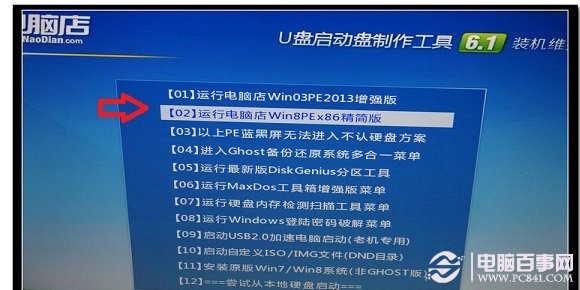
進入PE系統
3、進入PE系統後,我們在桌面上可以看到有一個“DiskGenius硬盤分區工具”,我們點擊進入DiskGenius,進入裡邊我們必須要看到可以檢測到這塊硬盤,如果檢測不到,基本該硬盤已經沒法通過普通的方式免費修復了。通常硬盤如果問題不嚴重,我們進入DiskGenius工具還是可以正常識別到應怕分區的,如下圖所示:

檢測硬盤能否被電腦識別
如上圖所示,故障硬盤依舊可以被正常識別,對於這種情況修復就比較好辦了,解下來我們就可以嘗試修復硬盤了。